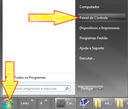
Abrir o Painel de Controle do Windows.
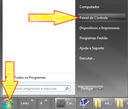
Abrir o Painel de Controle do Windows.
Clicar no item Opções da internet.
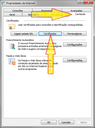
Clicar na aba Conteúdo. Clicar no botão Certificados.
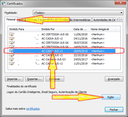
Clicar na aba Pessoal. Selecionar o certificado que deseja importar para o Firefox, clicando uma vez sobre o mesmo. Clicar no botão Exibir
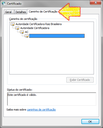
Clicar na aba Caminho de Certificação.
Primeiro selecione o certificado imediatamente acima do seu nome e execute os próximos passos.
Depois selecione o certificado imediatamente acima do anterior e execute os próximos passos.
Depois selecione novamente o certificado imediatamente acima do anterior e execute os próximos passos.
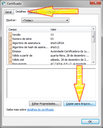
Clicar na aba Detalhes. Clicar no botão Copiar para Arquivo....

Será aberta uma janela com o título "Assistente para Exportação de Certificados". Clicar no botão Avançar....
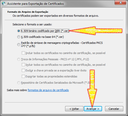
Marcar a opção X.509 binário codificado por DER (*.cer). Clicar no botão Avançar....
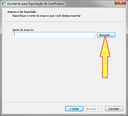
Clicar no botão Procurar....
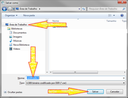
Selecionar para salvar na "Área de Trabalho" (ou Desktop). No campo Nome, escrever um nome para o arquivo que será salvo no seu computador.
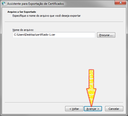
Clicar no botão Avançar....
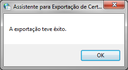
Será mostrada a mensagem "Exportação teve êxito".

Clicar no botão Concluir.

Terá sido salvo o arquivo no seu computador.
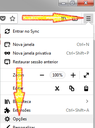
Menu Opções do Firefox
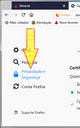
Clicar no grupo Privacidade e Segurança que fica na lateral esquerda da tela.
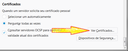
Rolar a tela até o fim. Clicar no botão Ver Certificados....